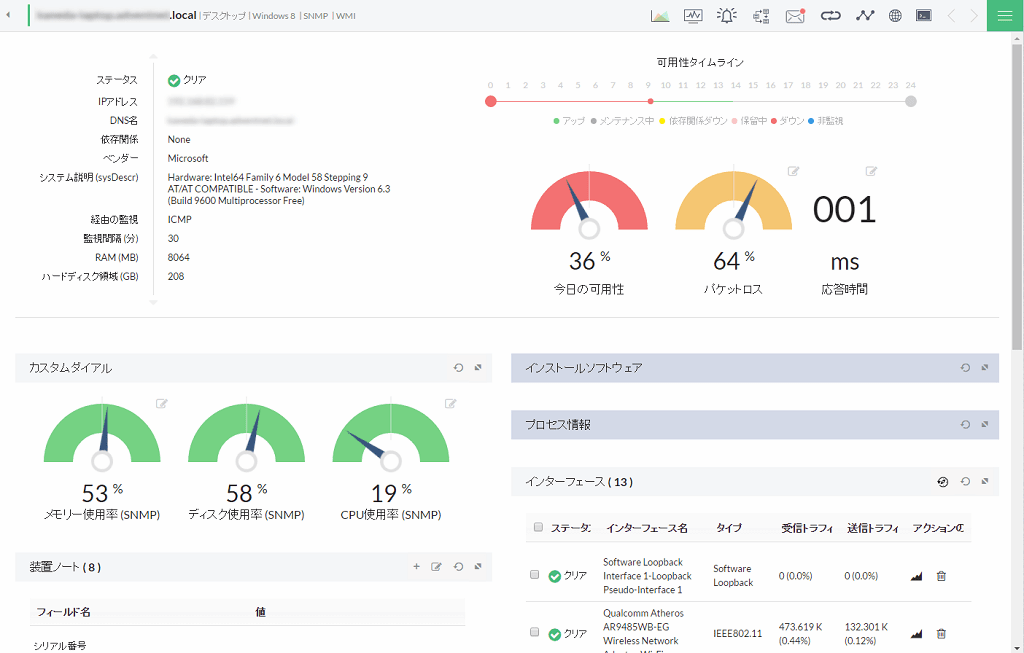仮想化環境の監視方法とその目的とは?
企業のサーバー・ネットワーク環境では、サーバーリソースの利用を効率化するために、仮想化技術が頻繁に利用されます。仮想化を実現するための製品として代表的な製品としては、以下の製品が挙げられます。
- VMware ESX/ESXi
- VMware vCenter Server
- Mictosoft Hyper-V
- Citrix XenServer
これらの仮想化ソフトを利用すれば、柔軟な環境構築が可能です。しかしこの柔軟性ゆえに、ホストのキャパシティを考慮せず仮想マシンを運用してしまうケースがしばしば存在します。仮想マシンの数が多すぎたり高負荷の仮想マシンが増加すると、仮想ホスト(ハイパーバイザ―)を設置したサーバーが持つディスクやメモリーなどのリソースが不足し、パフォーマンスの低下から動作が遅くなり、やがてはシステム停止などの障害にもつながります。
こうなる前に気づける環境を作るのが仮想化環境監視の目的のひとつです。
ここでは、サーバー仮想化にVMware製品を用いている場合のサーバーパフォーマンスの監視方法をご紹介いたします。
VMware製品の仮想化環境のパフォーマンスを監視するには?
VMware製品の設定や管理に用いられるソフトウェア「VMware vSphere」を用いることで、仮想ホストと各VM(仮想マシン)のパフォーマンスを監視することが可能です。
仮想ホストやVM(仮想マシン)のパフォーマンスを見る手順は以下の通りです。
vSphere6以降
- vSphereクライアント画面左側のツリーより、監視したいESX/ESXiホストやVMを選択します。
- [監視]タブをクリックし、監視画面を開きます。
- [パフォーマンス]タブをクリックすると、選択したホストやVMのパフォーマンスがグラフでデータ表示されます。
vSphere5以前
- vSphereクライアント画面左側のツリーより、監視したいESX/ESXiホストやVMを選択します。
- [パフォーマンス]タブをクリックすると、選択したホストやVMのパフォーマンスがグラフでデータ表示されます。
このようにして、vSphereクライアント上からVMware製品のパフォーマンスを監視することが可能です。
VMwareのパフォーマンス監視をより手軽に実施する方法
上記手順によりVMware製品のパフォーマンスを可視化して監視することが可能ですが、監視対象の装置の台数が増加するにつれて、その1つ1つを手動でそれぞれ監視することは手間がかかり、監視の負荷が増大していきます。
より効率的にVMware製品の仮想化環境を管理・監視するには、自動でVMware製品のパフォーマンスデータを収集して解析するツールを使用するのがお勧めです。
ManageEngineが提供する統合監視ツールである「OpManager」は、VMwareのAPIを利用してVMware製品のパフォーマンスデータを自動で監視し、機器のステータスが一目で分かるように可視化します。VMware製品のほか、Hyper-VやXen等の他ベンダーの仮想環境、Windows/Linuxサーバー、スイッチ監視、ルーター監視、ポート監視、アプリケーション監視、イベントログ監視機能などが、Webベースのわかりやすい画面で管理できます。ネットワークやサーバーの監視に関する知識がない方でも操作が可能で、容易に運用できるのが特徴です。
VMwareのパフォーマンス監視の自動化・効率化の方法をお探しの場合は、是非「OpManager」の概要や機能詳細をご覧ください。